O atendimento online ficou muito mais fácil com o WhatsApp Web, uma extensão cheio de funcionalidades do aplicativo WhatsApp para smartphones. A ferramenta foi desenhada para proporcionar aos usuários a mesma comodidade de enviar e receber mensagens diretamente, mas usando seu computador ou laptop.
Esta versão do WhatsApp Web permite aos usuários manter suas conversas ativas, acessar chats e participar de conversas em grupo, tudo isso utilizando a interface de um navegador de internet em qualquer PC e lugar do mundo.
Pontos-Chave:
- Uso Intuitivo: O WhatsApp Web permite acessar mensagens e arquivos diretamente do computador, facilitando a gestão de conversas sem precisar usar o celular constantemente.
- Compartilhamento Fácil: Compartilhar arquivos pelo WhatsApp Web é prático, eliminando a necessidade de transferir dados entre dispositivos diferentes.
- CRM para WhatsApp: Usar um CRM, otimiza o atendimento ao cliente e a gestão de contatos no WhatsApp, tornando a comunicação mais eficiente e personalizada.
Se você está pensando em usufruir de todos os benefícios do WhatsApp Web para aumentar o sucesso do cliente, além de manter suas comunicações acessíveis mesmo quando não estiver com seu telefone por perto, siga este guia detalhado.
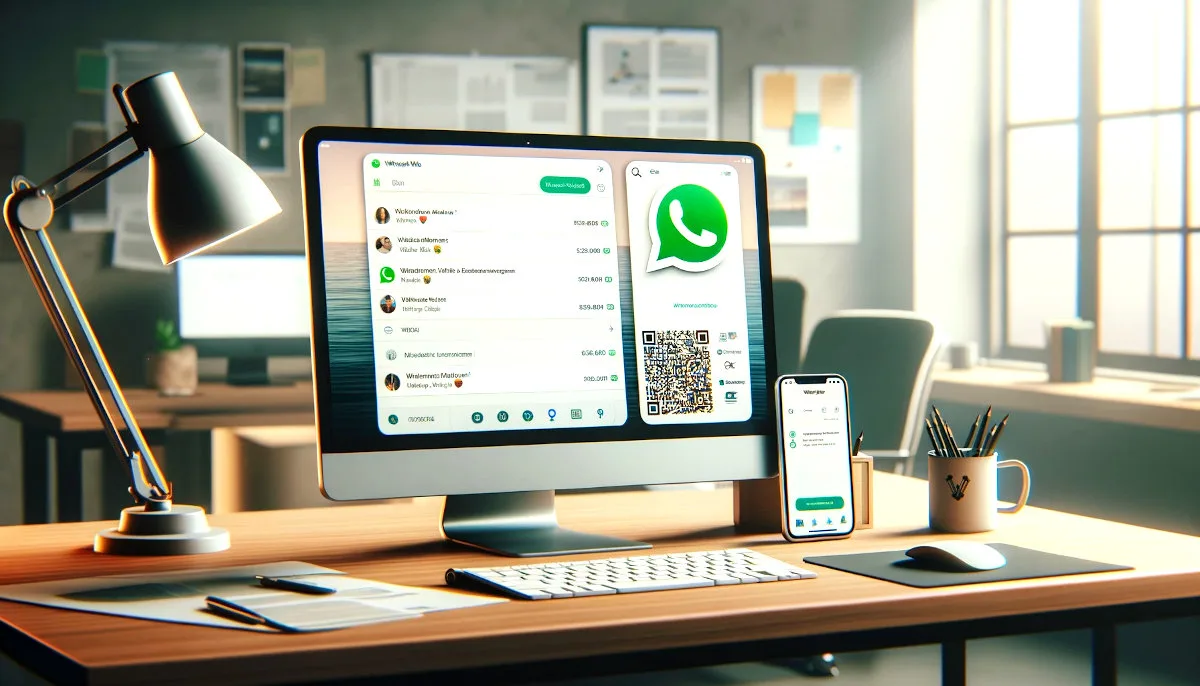
Nesse guia completo e objetivo disponibilizamos um passo a passo simplificado para acessar o WhatsApp Web e realizar seu atendimento online, ele vai permitir que você estabeleça uma ponte direta entre seu dispositivo móvel e seu computador, garantindo assim que suas mensagens, imagens e arquivos estejam sempre ao seu alcance, independentemente do dispositivo que você estiver usando.
Como abrir o WhatsApp web no navegador?
Para usar o WhatsApp Web no seu PC, siga estas 5 etapas:
- Abra o navegador da web: Use qualquer navegador de sua preferência no seu computador.
- Acesse o site do WhatsApp Web: Digite na barra de endereços do seu navegador o seguinte URL: https://web.whatsapp.com/ e pressione Enter.
- Abra o WhatsApp no seu telefone: No seu smartphone, abra o aplicativo WhatsApp.
- Acesse o menu do WhatsApp Web:
- No Android: Toque nos três pontos verticais no canto superior direito da tela e selecione “WhatsApp Web”.
- No iPhone: Vá em “Ajustes” no canto inferior direito e depois toque em “WhatsApp Web/Desktop”.
- Escanear o QR Code: Com a câmera do seu telefone, escaneie o código QR que aparece na tela do seu computador.
Após escanear o código QR, sua conta do WhatsApp será acessível pelo navegador no seu PC.
Você poderá ver suas conversas, responder mensagens, enviar arquivos e fotos, tudo a partir do seu computador.
Lembre-se de que o seu telefone precisa estar conectado à internet para que o WhatsApp Web funcione corretamente, pois ele espelha basicamente o conteúdo do seu telefone no navegador.
Como baixar o aplicativo web WhatsApp do PC?
O WhatsApp Web foi desenhada especificamente para usuários de desktop ela estende as funcionalidades do WhatsApp móvel para o ambiente de trabalho do computador, permitindo aos usuários engajar-se em conversas e acessar suas mensagens facilmente.
Com o WhatsApp Web, a comunicação via WhatsApp torna-se mais versátil e acessível, fornecendo a conveniência de digitar mensagens usando um teclado físico e visualizar conversas em uma tela maior.
Isso facilita significativamente a gestão de mensagens, especialmente para quem precisa manter conversas longas ou gerenciar múltiplas conversas simultaneamente.
A transição para o uso do WhatsApp Web é um processo rápido e direto, não tem nada de complicado, está destinado a oferecer uma experiência de usuário sem interrupções mesmo que o aparelho não esteja por perto.
Passo a passo detalhado para acessar o WhatsApp Web e maximizar sua comunicação ou atendimento online:
- Início: Inicialmente, abra o navegador de sua preferência em seu computador e navegue até o endereço eletrônico oficial para download do WhatsApp, localizado em https://www.whatsapp.com/download.
- Seleção da Plataforma: Uma vez na página, você encontrará opções para baixar o aplicativo para diferentes plataformas. Escolha entre “Área de trabalho do Windows” ou “Mac OS”, dependendo do sistema operacional do seu computador.
- Download do Aplicativo: Proceda com o download clicando no botão correspondente, seja “baixar” para Windows ou “obter” para Mac. O processo de download deve iniciar imediatamente.
- Instalação e Inicialização: Após o download, abra o arquivo baixado e siga as instruções para instalar o aplicativo no seu computador. Uma vez instalado, inicie o aplicativo.
- Vinculação do Dispositivo Móvel: No seu dispositivo móvel, abra o WhatsApp e acesse “Configurações”. Em seguida, selecione “Dispositivos Vinculados” e opte por “Vincular um Dispositivo”.
- Escanear o Código QR: Utilize a câmera do seu smartphone para escanear o código QR exibido na tela do seu computador. Esta ação irá sincronizar as suas mensagens do WhatsApp com a versão desktop.
Ao completar esse tutorial com passo a passo, você estará apto a utilizar o WhatsApp diretamente do seu computador, desfrutando da conveniência e eficiência de uma comunicação ampliada.
Esse processo simplificado é uma solução eficaz para quem busca uma forma mais confortável e produtiva de manter conversas por meio do WhatsApp, evitando as limitações de digitação e visualização em dispositivos móveis.
Quais as vantagens de usar o WhatsApp Web?
Sabia que uma das coisas mais legais sobre o WhatsApp Web é como ele simplifica a vida do seus usuários, mesmo para quem não é lá muito fã de tecnologia.
Imagine ter todas as suas conversas, contatos e arquivos importantes ao alcance de um clique no seu computador. Isso significa que você pode dar uma folga para o seu celular e concentrar-se no que está fazendo, seja trabalhando ou estudando, sem perder nada.
Além disso, quando se trata de compartilhar arquivos nem se compara.
Um exemplo bem claro é quando você está imerso em um projeto e precisa enviar um documento para alguém, o WhatsApp Web torna tudo mais fácil.
Você pode arrastar e soltar arquivos diretamente do seu PC. Isso é um alívio, não é? Nada de ficar transferindo arquivos de um dispositivo para o outro.
Com o WhatsApp Web, você tem tudo o que precisa na tela grande do seu computador, facilitando sua vida de uma maneira que você nem imaginava.
Por que você deve usar um CRM com WhatsApp?
Agora, se você já experimentou o WhatsApp Web, mas sente que algo ainda falta, especialmente no quesito de gerenciar conversas de forma eficiente, tenho uma dica valiosa para você. Já ouviu falar em CRM para WhatsApp?
Pois é, existem plataformas online desenvolvidas pensando exatamente nas suas necessidades.
O CRM para WhatsApp ajuda a levar o atendimento ao cliente para outro nível. Com ela, você pode organizar as conversas em grupos, acompanhar todos os seus contatos e até mesmo automatizar respostas.
Isso tudo de uma forma intuitiva e amigável, permitindo que você foque no que realmente importa: construir relações duradouras e significativas com seus clientes.
Então, se você está buscando melhorar a comunicação com seus usuários, considerar um CRM específico para WhatsApp pode ser o jogo de cintura que faltava.
Essas ferramentas para atendimento online irão permitir a gestão de suas conversas de forma mais eficaz, sem perder a pessoalidade e a proximidade que o WhatsApp proporciona.
Em um próximo artigo, iremos abordar as diversas ferramentas feitas para amplificar o poder do WhatsApp no atendimento, descreveremos cada uma delas, especialmente as feitas no território tupiniquim.
WhatsApp para atendimento online da sua empresa
A era atual é digital, sem sombra de dúvidas que isso é a mais pura verdade, hoje a agilidade e a eficiência no atendimento ao cliente são mais do que necessidades — são expectativas —, o WhatsApp Web se estabelece como uma ferramenta vital para empresas que desejam se destacar.
Sua versatilidade e acessibilidade fazem dele um canal indispensável para o suporte e atendimento online, conectando negócios e clientes de uma maneira direta e pessoal.
A incorporação do WhatsApp Web amplia ainda mais essas possibilidades, permitindo que os profissionais gerenciem conversas com maior facilidade e eficiência.
A capacidade de acessar mensagens, compartilhar arquivos e organizar contatos diretamente do computador não só economiza tempo, mas também aprimora a qualidade do suporte oferecido, proporcionando respostas mais rápidas e personalizadas.
Além disso, a integração de um CRM específico para WhatsApp, transforma completamente a gestão de relacionamentos com clientes.
Ao automatizar respostas, segmentar conversas e acompanhar interações passadas, as empresas podem oferecer um atendimento excepcionalmente personalizado e proativo, elevando a satisfação do cliente.
Portanto, a adoção do WhatsApp, complementada pelo uso estratégico do WhatsApp Web e soluções de CRM, representa não apenas uma adaptação às tendências digitais, mas uma evolução na maneira como as empresas se comunicam com seus clientes.
Essa combinação é fundamental para quem busca não apenas atender, mas superar as expectativas dos clientes, garantindo assim uma vantagem competitiva no mercado.
Em resumo, o WhatsApp provou ser uma ferramenta essencial no arsenal de qualquer empresa focada em fornecer um atendimento ao cliente impecável e construir relações duradouras.
O que é o WhatsApp?
O WhatsApp é um dos aplicativos de mensagens mais usados no mundo, oferece uma série de funcionalidades que facilitam a comunicação entre as pessoas. Com ele, você pode enviar mensagens de texto, imagens, vídeos e arquivos de áudio rapidamente, seja para um amigo ou para um grupo de pessoas.
Uma das características mais valiosas do WhatsApp é a criptografia de ponta-a-ponta. Essa tecnologia garante que somente você e a pessoa com quem está conversando possam ver o que foi enviado. Isso significa que suas conversas privadas permanecem seguras e longe de olhares curiosos.
Além de mensagens, o aplicativo também permite fazer chamadas de voz e vídeo.
Essas chamadas não custam nada além do uso de dados, podendo ser uma ótima opção para conversar com alguém que está longe. E não importa onde essa pessoa esteja no mundo, a qualidade da chamada tende a ser boa, contanto que ambos tenham uma conexão estável de internet.
Para quem usa o WhatsApp no trabalho, existe a versão Business, que é especialmente desenvolvida para empresas. Com ela, é possível criar um catálogo de produtos e usar ferramentas automatizadas para comunicar-se com os clientes, o que pode ajudar no atendimento e aumentar a satisfação dos mesmos.
E se você está sempre no computador, vai gostar de saber que o WhatsApp pode ser usado também pelo desktop. Através do WhatsApp Web ou dos aplicativos para Windows e Mac, você sincroniza suas mensagens e continua a conversa de onde parou, com toda a conveniência de um teclado maior.
Em alguns lugares, o WhatsApp também permite realizar pagamentos diretamente pelo app, o que pode simplificar a maneira como você divide contas com amigos ou paga por serviços.
Por fim, o recurso de status permite que você compartilhe momentos do seu dia que desaparecem após 24 horas, uma maneira divertida e casual de manter seus amigos atualizados sobre o que você está fazendo.
Em resumo, o WhatsApp torna a comunicação mais fácil e segura, não importa onde você esteja ou o que precise fazer. Se tiver mais dúvidas ou precisar de ajuda com algum recurso do app, é só me perguntar!
Principais aplicativos similares ao WhatsApp
Abaixo, você encontra na tabela alguns dos principais aplicativos similares ao WhatsApp, cada um com suas características únicas, a ideia de cada aplicativo é facilitar a comunicação via mensagens de texto, chamadas de voz, vídeo chamadas, e outros recursos multimídia.
Confira os 10 aplicativos parececidos com a WhatsApp:
| Aplicativo | Mensagens | Chamadas de Voz | Vídeo Chamadas | Grupos | Recursos do App |
|---|---|---|---|---|---|
| Telegram | Sim | Sim | Sim | Sim | Canais, Bots, Mensagens autodestrutivas |
| Signal | Sim | Sim | Sim | Sim | Foco em privacidade, criptografia reforçada |
| Viber | Sim | Sim | Sim | Sim | Adesivos, Jogos, Compras no App |
| Sim | Sim | Sim | Sim | Pagamentos móveis, Redes sociais | |
| Line | Sim | Sim | Sim | Sim | Timeline social, Jogos, Loja de Temas |
| Skype | Sim | Sim | Sim | Sim | Tradução em tempo real, Uso empresarial |
| Facebook Messenger | Sim | Sim | Sim | Sim | Chatbots, Jogos, Integração com Facebook |
| Snapchat | Sim | Não | Sim | Não | Fotos e vídeos efêmeros, Filtros AR |
| Discord | Sim | Sim | Sim | Sim | Voltado para gamers, Canais de voz |
| Hangouts (Antigo) | Sim | Sim | Sim | Sim | Integração G Suite, Uso empresarial |
| Kik | Sim | Não | Não | Sim | Anonimato (sem uso de números de telefone) |
| Zalo | Sim | Sim | Sim | Sim | Popular no Vietnã |
Cada um dos aplicativos da lista possui suas próprias vantagens e particularidades.
Por exemplo, o Telegram é conhecido por suas robustas opções de segurança e personalização, enquanto o Signal é amplamente reconhecido pela sua criptografia de ponta-a-ponta extremamente segura, preferido por aqueles que precisam de máxima privacidade.
O Viber e o Line são populares em regiões específicas, como o Leste Europeu e a Ásia, respectivamente, oferecendo funções sociais e de entretenimento além das comunicações básicas.
Já o WeChat domina o mercado chinês, funcionando quase como uma plataforma universal para mensagens, pagamentos e serviços sociais.
Skype é uma opção tradicional para chamadas de vídeo, especialmente no contexto empresarial, enquanto o Facebook Messenger integra profundamente com a rede social Facebook, oferecendo funcionalidades interativas e de jogos.
Snapchat foca na comunicação visual temporária, com vídeos e fotos que desaparecem após serem vistos.
Discord se destaca na comunicação em comunidades, especialmente para jogadores, com seus canais de voz e texto que suportam grandes grupos.
Finalmente, aplicativos como Kik e Zalo oferecem particularidades como o anonimato e popularidade regional, respectivamente.
Os aplicativos são distintos entre si, mas se adaptam a necessidades diferentes de pessoas e empresas, e a escolha entre eles depende do que cada usuário ou negócio precisa para realizar sua comunicação diária.
Para fazer atendimento ao cliente via WhatsApp Web eficientemente, primeiro configure uma conta WhatsApp Business e conecte-a através do web.whatsapp.com escaneando o QR Code. Utilize respostas rápidas e mensagens automáticas para eficiência, e integre com um CRM para gerenciamento e seguimento dos clientes. Monitore as interações e solicite feedback para otimizar o serviço..
Não, seu celular precisa estar conectado à internet e próximo o suficiente para escanear o código QR inicialmente. Após a configuração, o celular precisa manter uma conexão ativa com a internet para que o WhatsApp Web funcione corretamente, pois as mensagens são sincronizadas entre o dispositivo móvel e o PC.
O WhatsApp Web é compatível com os principais navegadores, incluindo Google Chrome, Mozilla Firefox, Microsoft Edge, Safari e Opera. Para uma experiência otimizada, é recomendável usar a versão mais atualizada do seu navegador.
Sim, o WhatsApp Web suporta chamadas de voz e vídeo. Basta clicar no ícone de chamada na parte superior da conversa para iniciar uma chamada de voz ou vídeo com um contato. Assegure-se de que seu PC tenha uma câmera e microfone funcionais para utilizar essas funções.
Para manter sua conta segura, sempre faça logout do WhatsApp Web quando terminar de usá-lo, especialmente em computadores compartilhados ou públicos. Além disso, ative a verificação em duas etapas no seu aplicativo móvel do WhatsApp para adicionar uma camada extra de segurança.